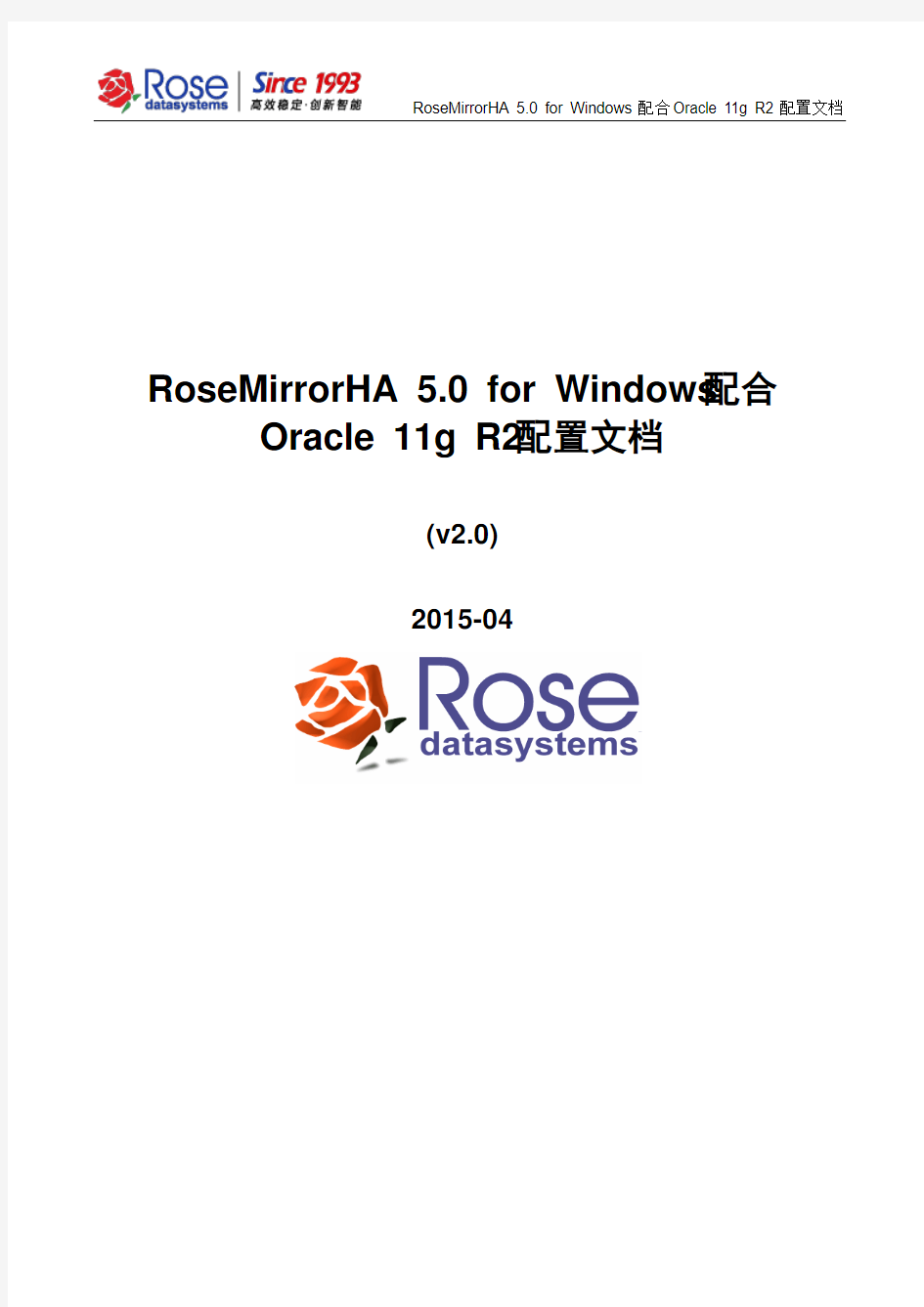

RoseMirrorHA 5.0 for Windows配合Oracle 11g R2配置文档
(v2.0)
2015-04
目录
一、文档说明 (1)
二、安装部署要求 (1)
2.1 R OSE M IRROR HA集群环境拓扑结构 (1)
2.2 部署要求说明 (1)
2.3 数据安全要求 (2)
三、ORACLE安装 (3)
3.1 O RACLE配置要求 (3)
3.2 O RACLE安装方式 (3)
3.3 O RACLE安装过程 (3)
四、ROSEMIRRORHA安装 (12)
4.1 安装环境要求 (12)
4.2 R OSE M IRROR HA安装(略) (13)
4.3 修改R OSE M IRROR HA服务登录方式 (13)
五、配置ORACLE应用服务 (14)
5.1 配置R OSE M IRROR HA (14)
5.2 配置O RACLE应用服务 (21)
六、管理ORACLE应用服务 (39)
6.1 带入O RACLE应用服务 (39)
6.2 切换O RACLE应用服务 (40)
6.3 执行校验操作 (40)
6.4 带出O RACLE应用服务 (40)
6.5 修改O RACLE应用服务配置 (40)
6.6 删除O RACLE应用服务 (41)
6.7 备份主机配置 (41)
6.8 恢复主机配置 (41)
6.9 清除主机配置 (49)
七、验证ORACLE应用服务 (49)
7.1 手工切换测试 (50)
7.2 关机测试 (51)
7.3 拔线测试 (52)
7.4 杀进程测试 (52)
一、文档说明
本文档主要介绍了RoseMirrorHA配合Oracle应用的配置过程,另外还对Oracle应用服务的管理和验证过程进行了简单介绍。用户可以根据文档,逐步完成Oracle应用的配置。
二、安装部署要求
2.1 RoseMirrorHA集群环境拓扑结构
RoseMirrorHA集群环境的拓扑结构,如下图所示。
2.2 部署要求说明
如上图所示,服务器A和B,按照相同的方式部署相同版本的操作系统和应用服务。确认两台服务器上应用服务分别能够正常启动、停止、运行之后,在两台服务器上部署配置RoseMirrorHA集群软件,以实现RoseMirrorHA保护应用服务连续工作。
1)配置要求
每台服务器至少配置2片以上的物理网卡,服务器之间推荐配置2条以上的直连心跳。具体的接入、配置方式要求说明如下:
如每台服务器有3片以上的物理网卡:两台服务器之间,建议使用2条网线直连,其中,1条网线兼做数据和心跳的通信,1条网线专做心跳通信。如果物理条件允许,还可以再添加1
条直连的RS232串口心跳线,以实现不同类型的心跳通信,提高心跳通信的可靠性。
如每台服务器仅有2片物理网卡:两台服务器之间,使用1条网线直连作为1条心跳,建议再添加1条直连的RS232串口心跳线,以实现冗余的直连心跳。
每台服务器的公网网线接入局域网交换机(如果物理条件允许,每台服务器公网接入不同的网络交换机,以防止单个网络交换机故障导致整个集群不可用)。
设置两主机所有计划使用网卡的静态IP,每片网卡IP须设置在不同网段;
如果服务器所在实际应用环境的内网,没有要求服务器必须设置防火墙等网络安全类软件,可以将防火墙关闭,并且设置其为永不启动。如需启动防火墙或存在监控网络端口的安全类
软件,请开放如下默认端口和网络通信权限:
TCP:7320、7330
UDP:7340、7350和私有网心跳端口
ICMP:开放所有网络接口的ICMP(ping)数据包
两台主机设置不同的主机名。
提前分配好客户端访问集群中应用服务的虚拟IP(活动IP)。
2)RS232串口说明
如需要配置RS232类型的心跳线,需要准备RS232串口线并确保线路和串口能够正常通信。RS232串口心跳线做法:9pin的口,其中1-1,2-3,3-2,5-5,其余口可以不用接线。
2.3 数据安全要求
在RoseMirrorHA实施前,请先备份两台服务器上的数据;以避免出现异常情况时,引起的数据安全风险。
三、Oracle安装
3.1 Oracle配置要求
在活动主机(服务器A)和备用主机(服务器B)中,可以将Oracle的应用文件和数据文件都安装在相同的路径下,也可以将数据文件单独安装在其他的路径下。无论采用哪种安装方
式都必须保证两台主机中Oracle的实例名、安装路径、配置方式完全一致。
应用程序安装配置完成后,确认应用服务分别能够正常启动、停止、运行,客户端能够正常访问之后,将Oracle所有相关服务停止,并且启动方式均修改为手动。
3.2 Oracle安装方式
3.3 Oracle安装过程
1)启动Oracle数据库的安装程序,选择“仅安装数据库软件”方式
2)选择“高级安装”方式
3)指定Oracle数据库安装基目录
4)配置监听
在首次创建数据库实例之前需要首先配置监听程序。通过“Net Configuration Assistant”进行配置,
或者在命令行下输入“netca”。
5)设置监听名
6)设置监听端口
可以选择默认端口,如果默认端口被占用,用户也可以选择其他未被使用的端口号。此端口用于客户端进行远程连接所用。
7)创建数据库实例
通过“Database Configuration Assistant”进行配置,或者在命令行下输入“dbca”。
8)设置全局数据库名和SID
9)数据库身份验证
数据库的存储机制,默认为“文件系统”
注意:针对Oracle 数据库的热备,需要保持主备机的数据文件,控制文件,日志文件存放路径的一致性,即主机的文件在什么目录,备机的文件也要在相同的目录。
注意:Oracle安装过程只描述了RoseMirrorHA与Oracle配合使用时关键的安装步骤,详细安装配置过程请参考Oracle官方安装文档。
四、RoseMirrorHA安装
4.1 安装环境要求
操作系统环境:RoseMirrorHA5.0支持Windows Server 2003、Windows Server 2008R2、Windows Server 2012及Windows Server 2012R2(本文档以Windows Server 2012R2为
例)。
两台机器的主机名要求设置为不同,比如Server1、Server2。
使用Administrator权限的用户安装RoseMirrorHA软件。
在安装软件前,手动配置每片网卡的IP(不能是DHCP方式动态获取的IP),同一台主机上每片网卡的IP设置在不同网段。配置要求:三片网卡、一条RS232串口线。其中一片网卡
用于配置公网,一片用于数据复制,另外一片网卡和RS232串口线用于配置心跳线。
4.2 RoseMirrorHA安装(略)
具体安装步骤请参考相应的安装文档。
4.3 修改RoseMirrorHA服务登录方式
RoseMirrorHA支持独立域、主备域环境,如果两台主机部署在域环境中,需要将服务的登录帐户修改为具有域管理权限的帐户。打开服务的管理窗口,进入MirrorHAService属性设置窗口,将服务的登录帐户修改为使用指定用户登录,指定的登录帐户必须为Domain Admin group中成员,如下图所示,Rose为域名。如果在非域环境中部署RoseMirrorHA,请跳过此步骤。
五、配置Oracle应用服务
RoseMirrorHA的GUI是基于JAVA开发的图形化管理窗口,各种应用服务的配置及管理都可以通过RoseMirrorHA的GUI来实现,下面将介绍在RoseMirrorHA中配置Oracle应用服务的方法步骤。
5.1 配置RoseMirrorHA
1)启动GUI管理工具
点击桌面图标启动RoseMirrorHA的GUI管理工具。
2)添加主机
如果GUI中没有添加主机,可以通过双击界面中主机窗口,在弹出添加主机对话框中输入主机名称或IP地址,并设置GUI连接RoseMirrorHA服务的端口(缺省为7330),点击“确定”添加主机。使用相同的方法,添加第二台主机。
3)登录主机
双击界面中主机窗口,在弹出的登录对话框中,输入RoseMirrorHA管理员的用户名和密码,管理员的用户身份包含两种,一种为内置帐户:用户名和密码默认均为admin,一种为操作系统帐户:用户名为默认为root,密码为系统密码。“保存登录密码”项表示是否保存登录密码。如果选择“保存登录密码”,在下次登录时,就不需要再次输入登录密码。点击“确定”登录主机。使用相同的的登陆主机
步骤,登录到第二台主机。
4)配置注册码
如果是初次安装配置RoseMirrorHA,登录两台服务器,进入设置注册码页面。分别复制两台服务
器的主机ID号,并将主机ID号发给软件供应商,获取合法的注册码文件。
拷贝“注册码文件”至服务器(注册码文件名的格式:*_主机ID号_*.lic),点击“设置注册码”按钮,对应主机ID号打开相应的注册码文件。2台服务器的注册码文件加载后,检查“有效期”是否显示使用期限。(永久注册码为8个9“99999999”;临时注册码为截止有效期“月日年”)